آموزش ساخت اپل آیدی 2021 و نحوهی استفاده از آن
از اپل آیدی، به عنوان شناسنامه دستگاههای هوشمند اپل مانند آیپد، آیفون، مک بوک و آیپاد تاچ یاد میشود. با آموزش ساخت اپل آیدی میتوان به همهی سرویسهای اپل مانند iCloud، iMessage FaceTime، App Store و... دسترسی پیدا کرد. اطلاعات موردنیاز برای استفاده از این امکان شامل؛ نام، تاریخ تولد، آدرس ایمیل و شماره تلفن کاربر میباشد.
در مطلب پیش رو به آموزش استفاده از Apple ID در دستگاههای مختلف و نحوهی دانلود اپل آیدی در اپ استور برای آگاهی و استفاده کاربران میپردازیم.
چگونگی ایجاد Apple ID در iPhone ، iPad یا iPod touch
برای ساخت یک Apple ID جدید، هم میتوانید هنگام راهاندازی دستگاه و هم با دانلود اپل آیدی در اپ استور اقدام کنید. پیش از اقدام برای راهاندازی Apple ID ، بهروزرسانی iOS به آخرین نسخه را انجام دهید.
ساخت Apple ID هنگام راهاندازی دستگاه
1- بر روی آیکون "رمز ورود خود را فراموش کردهاید یا اپل آیدی ندارید" کلیک کنید.
2- آیکون ایجاد یک Apple ID رایگان را انتخاب کنید.
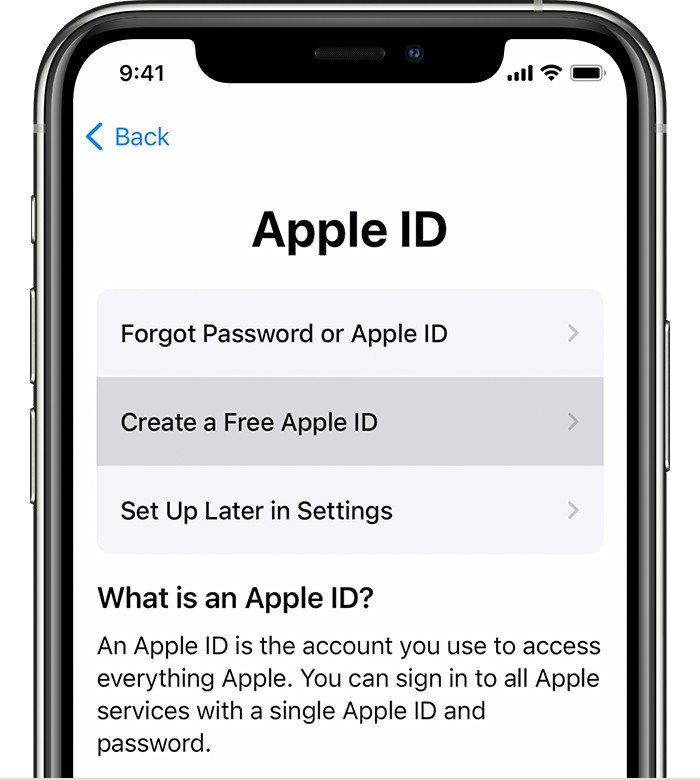
3- تاریخ تولد و نام خود را وارد و گزینه بعدی را کلیک کنید.
4- گزینه «استفاده از آدرس ایمیل فعلی خود» و یا «دریافت آدرس ایمیل iCloud رایگان» را انتخاب کنید.
5- برای تایید آدرس ایمیل خود و انجام احراز هویت مراحل خواستهشدهی بعدی را دنبال کرده و انجام دهید.
ساخت Apple ID با استفاده از App Store موجود در دستگاه کاربر
با آموزش ساخت اپل آیدی و آشنایی با نحوه دانلود آن در اپ استور می توانید به ساخت و مدیریت تنظیمات اپل آیدی خود بپردازید و از این امکان در دستگاه های مختلف اپل استفاده کنید.
1- قسمت تنظیمات گوشی خود را باز کرده، سپس گزینهی iTunes & App Store را کلیک نمایید.
2- App Store خود را باز و بر روی دکمه sign-in کلیک کنید.
3- گزینه ایجاد Apple ID جدید را انتخاب کنید. در صورتی که این گزینه را مشاهده نمیکنید، مطمئن شوید که از سیستم iCloud خارج شده اید.
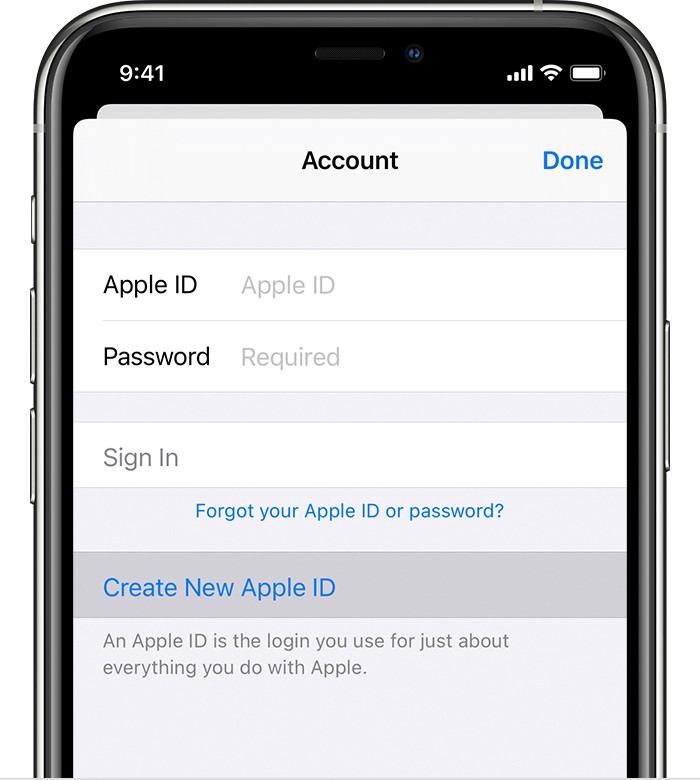
4- مراحل پیشرو را دنبال کنید. آدرس ایمیلی که ارائه میدهید Apple ID جدید شما است.
5- اطلاعات کارت اعتباری و صورتحساب خود را وارد کرده، سپس روی دکمه بعدی کلیک کنید.
6-شماره تلفن خود را تایید کنید. این مرحله می تواند درصورت لزوم به تایید هویت و بازیابی حساب شما کمک کند. گزینه بعدی را انتخاب کنید.
7-ایمیل خود را برای دریافت ایمیل تایید از اپل بررسی کرده و آدرس ایمیل خود را تایید کنید.
پس از تایید آدرس ایمیل خود، میتوانید از Apple ID برای ورود به فروشگاه iTunes ، App Store و سایر سرویسهای Apple مانند iCloud استفاده کنید.
آموزش ساخت اپل آیدی در Mac
1- App Store را باز کنید.
2- بر روی گزینه ورود به سیستم و سپس روی ایجاد Apple ID کلیک کنید. در صورتی که این گزینه را نمیبینید، مطمئن شوید که از سیستم iCloud خارج شده اید.
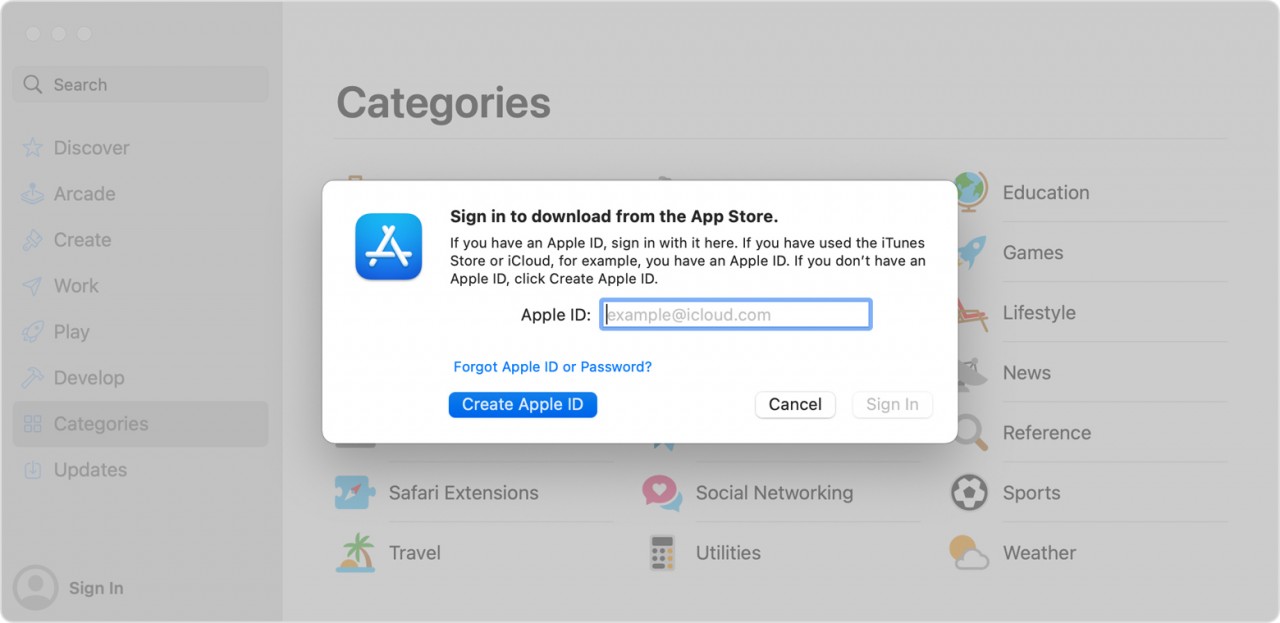
برای ادامه ساخت Apple ID در مک بوک تمامی مراحلی(مراحل 3 تا 6) که در قسمت قبل توضیح داده شد را دنبال کنید.
ساخت Apple ID در رایانه شخصی ویندوز
آشنایی با آموزش ساخت اپل آیدی و نحوهی دانلود اپل آیدی در اپ استور، شما را با تمامی قابلیتهای Apple ID مواجه میکند. یکی از این قابلیتها، امکان نصب و ساخت اپل آیدی در رایانههای شخصی میباشد. با پیگیری مراحل زیر ساخت اپل آیدی بر روی سیستم رایانه شخصی خود را انجام دهید.
1-iTunes را بر روی ویندوز خود باز کنید. مطمئن شوید که نسخه بهروز آن را دارید.
2- از نوار منو موجود در بالای صفحه رایانه خود یا در بالای پنجره iTunes ، به ترتیب گزینه های Account > Sign In را کلیک کنید. سپس گزینه ایجاد New Apple ID را انتخاب کنید.
3- تمام مراحل پیشرو را دنبال کنید. آدرس ایمیلی که ارائه میدهید Apple ID جدید شما است.
برای ادامه ساخت Apple ID در رایانه شخصی ویندوز، تمامی مراحل(مراحل 4 تا 6) که در قسمتهای قبل توضیح داده شد را دنبال کنید.
ساخت Apple ID در دستگاههای دیگر
با آموزش استفاده از اپل آیدی در محصولات اپل، برای ساخت و ایجاد Apple ID در Apple TV ، دستگاه Android ، تلویزیون هوشمند یا دستگاه پخش، میتوانید مراحل ارائه شده در صفحهی تنظیمات دستگاهها را دنبال کرده و سپس نام، تاریخ تولد، آدرس ایمیل یا شماره تلفن و روش پرداخت را وارد کنید.
برای ایجاد Apple ID در وب می توانید از مراحل زیر استفاده کنید
1- ابتدا به صفحه حساب Apple ID رفته و بر روی ایجاد Apple ID کلیک کنید.
2- مراحل پیشرو را دنبال کنید و بدانید آدرس ایمیلی که ارائه می دهید Apple ID جدید شما خواهد بود.
3- شماره تلفنی را که همیشه به آن دسترسی دارید را وارد کنید.
4- در صورت تمایل کادرهای موجود را علامت بزنید تا در Apple Updates اشتراک ایجاد کنید تا در جریان آخرین اخبار، نرمافزارها، محصولات و خدمات اپل قرار گیرید.
5- گزینه ادامه را کلیک کنید.
6- برای تایید آدرس ایمیل و شماره تلفن خود ، مراحل پیش رو را دنبال کنید.
آشنایی با برخی گزینهها در قسمت تنظیمات iTunes & App Store
1-گزینه Automatic download : در صورتی که چندین دستگاه اپل را با یک اپل آیدی ست کردهاید، در صورتی که در یکی از آن دستگاهها گزینه ی دانلود اتوماتیک را فعال کرده باشید، تمام برنامههایی را که در یک دستگاه دانلود کنید در دستگاههای دیگر نیز دانلود میشود. بهتر است این گزینه در حالت غیرفعال باشد.
2- گزینه update: با فعال کردن این گزینه، در صورتی که برنامهی جدیدی بیایید، بهصورت اتوماتیک بهروزرسانی میشود.
3-گزینه Use Cellular Data: در صورت فعال بودن این گزینه و اتصال به اینترنت با سیم کارت کاربر، قسمت های فعال شده در قسمت Automatic downloadبهصورت اتوماتیک بهروزرسانی و دانلود میشود.
نکاتی که در مدیریت Apple ID خود باید به آنها توجه کنید
از آنجا که Apple ID در همه دستگاهها و سرویسهای شما قابل استفاده است، توصیه میشود که اطلاعات حساب خود را به روز نگه دارید. برای مدیریت حساب خود در هرزمان و بهراحتی میتوانید وارد حساب Apple ID حساب خود شوید. برای مدیریت درست اپل آیدی خود، ابتدا آموزش ساخت اپل آیدی و نحوهی دانلود اپل آیدی در اپ استور را مطالعه کنید.
شمارههای تلفن و تمام دستگاههایی که با آن به سیستم وارد میشوید را به روز کنید. برای کمک به حفظ امنیت حساب خود رمز ورود خود را تغییر دهید. آدرس ایمیل Apple ID3 خود را به روز کنید تا مطمئن شوید آدرسی است که مرتباً از آن استفاده میکنید.
بهمنظور کمک به افراد در یافتن و برقراری ارتباط با شما در سرویس های Apple مانند FaceTime1 ، iMessage و Find My آدرسهای ایمیل اضافی، اضافه کنید. تاریخ تولد مرتبط با Apple ID خود را به روز کنید. کشور یا منطقه Apple ID خود را تغییر دهید. همچنین باید بدانید که چگونه اطلاعات پرداخت خود را مدیریت کنید.
اطلاعات تکمیلی دربارهی استفاده از اپل آیدی
• Apple ID حسابی است که برای دسترسی به خدمات اپل مانند iCloud ، App Store ، فروشگاه iTunes ، Apple Music و ... از آن استفاده می شود.
• در صورتی که با این پیام مواجه شدید که، آدرس ایمیل وارد شده از قبل با Apple ID مرتبط است ،امکان دارد قبلاً یک Apple ID ایجاد کرده باشید. با آن آدرس ایمیل وارد سیستم شوید. اگر رمز ورود خود را به خاطر ندارید ، میتوانید رمز ورود خود را مجدداً تنظیم کنید تا دوباره به حساب خود دسترسی پیدا کنید.
• در صورتی که شناسه اپل را دارید وارد همه خدمات اپل در دستگاه خود شوید.
• از چگونگی تغییر یا حذف اطلاعات پرداخت Apple ID بهوسیله ی آموزش ساخت اپل آیدی مطلع شوید.
• با انجام احراز هویت دو عاملی از Apple ID خود محافظت کنید.
- به عنوان میهمان نظرتان را ارسال کنید البته اگر عضو سایت هستید لطفا وارد شوید اگر عضو نیستید می توانید ثبت نام کنید
By accepting you will be accessing a service provided by a third-party external to https://gimamart.com/